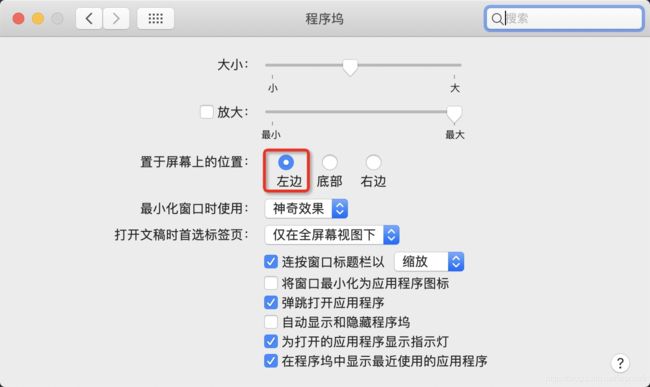记一次Mac开发环境的搭建
一、前言
刚换了台笔记本,重新安装了一遍开发同学常用的工具,在此记录一下。
二、开发必备
1. JDK
下载地址:https://www.oracle.com/java/technologies/javase-downloads.html
如果官网下载太慢,可以试试:https://repo.huaweicloud.com/java/jdk/选一个你需要的版本,下载即可

注意:jdk9移除了rt.jar和tools.jar,如需使用下载jdk8
(1). 配置环境变量
编辑用户目录下的.bash_profile文件,全路径:~/.bash_profile
vim .bash_profile
填入环境变量,如下
## 根据实际JDK位置配置
JAVA_HOME=/Library/Java/JavaVirtualMachines/jdk1.8.0_202.jdk/Contents/Home
export JAVA_HOME
环境变量生效
source .bash_profile
然后使用java/javac命令,验证是否安装配置成功即可。
2. Maven
下载地址:https://maven.apache.org/download.cgi
(1). 下载完成之后直接解压
推荐下载3.6.1或之前版本,因为高版本好像与最新的idea有冲突,导致依赖下载不下来!
https://archive.apache.org/dist/maven/maven-3/3.6.1/source/
(2). 配置私服地址
在apache-maven-3.6.1/conf/settings.xml 文件中配置私服账号、地址等相关信息。用来本地与公司maven服务器通信使用。
一般需要改动文件中的三个节点:servers/mirrors/profiles。文件中具体的账号、地址等,要根据公司的私服配置。
注意:如果配置对了,还报错的话。需要调整xml的格式,空格Tab对齐之类的
最简单的方法是,找公司同事要一个settings.xml文件,覆盖你的settings.xml文件即可。
<servers>
<server>
<id>snapshotsid>
<username>******username>
<password>123456password>
server>
<server>
<id>releasesid>
<username>******username>
<password>123456password>
server>
servers>
<mirrors>
<mirror>
<id>tbmirrorid>
<mirrorOf>centralmirrorOf>
<name>******name>
<url>*******url>
mirror>
<mirror>
<id>tbmirror-snapshotsid>
<mirrorOf>snapshotsmirrorOf>
<name>******name>
<url>***********url>
mirror>
mirrors>
<profiles>
<profile>
<id>nexusid>
<repositories>
<repository>
<id>centralid>
<url>*************url>
<releases>
<enabled>trueenabled>
releases>
<snapshots>
<enabled>falseenabled>
snapshots>
repository>
<repository>
<id>snapshotsid>
<url>*************url>
<releases>
<enabled>falseenabled>
releases>
<snapshots>
<enabled>trueenabled>
snapshots>
repository>
repositories>
<pluginRepositories>
<pluginRepository>
<id>centralid>
<url>*************url>
<releases>
<enabled>trueenabled>
releases>
<snapshots>
<enabled>falseenabled>
snapshots>
pluginRepository>
<pluginRepository>
<id>snapshotsid>
<url>*************url>
<releases>
<enabled>falseenabled>
releases>
<snapshots>
<enabled>trueenabled>
snapshots>
pluginRepository>
pluginRepositories>
profile>
profiles>
(3) 配置maven环境变量
修改~/.bash_profile 文件,追加以下内容
## 填写maven实际路径
MAVEN_HOME=/Users/jsk/Downloads/apache-maven-3.6.3
export MAVEN_HOME
export PATH=$PATH:$MAVEN_HOME/bin
让环境变量生效
source .bash_profile
3. IDEA
这个没啥说的,开发Java的必备工具。安装没啥步骤,直接下载安装即可。
下载地址:https://www.jetbrains.com/idea/
4. HomeBrew
这个是Mac上下载软件的一个管理工具,待会儿我们安装git就要用到这个。
地址:https://brew.sh/ 从这个地址中获取命令,输入到终端即可~
## 检查是否安装成功
brew --version
如果超时,就再试一次
5. Git
(1). 使用上面的HomeBrew安装git
brew install git
## 检查是否安装成功
git --version
(2). 配置ssh key
为了让本地跟远程的git仓库通信,需要把本地的ssh key 配置到远程git库中,以建立信任。
(2.1) 查看本地有没有SSH key
如果已经有这key了,就直接进行2.3
cat ~/.ssh/id_rsa.pub
(2.2) 如果没有则生成
ssh-keygen -t rsa -C "你的邮箱"
(2.3) 复制~/.ssh/id_rsa.pub文件中的内容
可以使用以下快捷命令,也可以直接打开文件复制内容
## Windows命令
clip < ~/.ssh/id_rsa.pub
## Mac命令
pbcopy < ~/.ssh/id_rsa.pub
(2.4) 把复制的内容配置到远程git仓库
有GitHub、gitlib两种远程仓库,看你使用的是哪种
github位置

gitlib位置

三、其他软件
1. Alfred
- 介绍
Alfred是Mac上最好用的快速启动工具。Alfred能够让我们使用键盘去完成应用的搜索和启动、信息的本地和Web搜索、查询字典、剪切板查看、系统控制等等功能,简单易用,能够大大提高使用Mac的效率! - 使用:参考官网
官网地址:https://www.alfredapp.com/
2. Contexts
- 介绍
Contexts是一个简单快捷的窗口切换工具,类似Windows中alt+tab功能。
在Mac中同一个应用程序打开的窗口,会合并在一个窗口中。如idea打开了3个项目,这3个项目会使用idea这个应用的一个窗口,如果想快速切换,就需要使用到Contexts。 - 使用:参考官网
官网地址:https://contexts.co/
3. Sublime Text
- 介绍:一款很棒的高性能文档编辑器,拥有丰富的编辑功能;可以快速打开大文本文件。
- 使用:参考官网
官网地址:http://www.sublimetext.com/3
4. SwitchHosts
- 介绍:这是一个用于快速切换 hosts 文件的小程序。一键修改配置好的host,无需重复修改host文件,解决多环境切换问题。
- 下载地址:https://oldj.github.io/SwitchHosts/#cn
5. Iterm2
- 介绍
程序员一般都会用到这个工具,Iterm2算是一个对默认命令行的增强版。主要可以方便的设置编码、profile列表、多tab等 - 配置
参考:Mac下超好用的终端工具(iTerm2+Oh My Zsh) - 使用
参考:使用技巧
官网地址:https://www.iterm2.com/
四、Mac配置
1. 鼠标轻点
- 设置:系统偏好设置 - 触控板
2. 程序坞放左边
- 设置:系统偏好设置 - 程序坞